Xperiaのパスワードを忘れた?4つの対処法で解決!
Xperiaのパスワードを忘れば、どんな方法で安全かつ速くロックを解除しますか。業者に相談するより、自力で解除するのは時間と手間が節約します。ではいくつかの解除方法を紹介します。
Xperiaにはパターンロックとパスワードを設定していますが、普段は指紋認証か顔認証を使っています。 では、生体認証ロック画面が失敗し、パスワードを忘れた場合はどうすればよいでしょうか? ここではパスワードを忘れた場合にXperiaのロックを解除する4つの方法を紹介しますので、ぜひ最後まで読んでください。
目次隠す
方法1: 専用ツールとしてのDroidKitを利用して画面ロックを解除
DroidKitはAndroidデバイス向け専用の修復ツールです。これを使用すると、数回クリックするだけですべてのタイプの Xperia のロックを解除できます。 また、このソフトウェアは画面のロックを解除するだけでなく、データ回復、データ抽出、システム障害修復などの機能も備えています。 初心者でも簡単に使えるので、今すぐダウンロードして試してみてください。
DroidKitでの操作手順
Step1. DriodKitを起動してから、「画面ロックを削除」をクリックします。

画面ロックを削除
Step2.解除できないXperiaをPCに接続します。次の画面で注意事項を確認し、「開始」をクリックします。
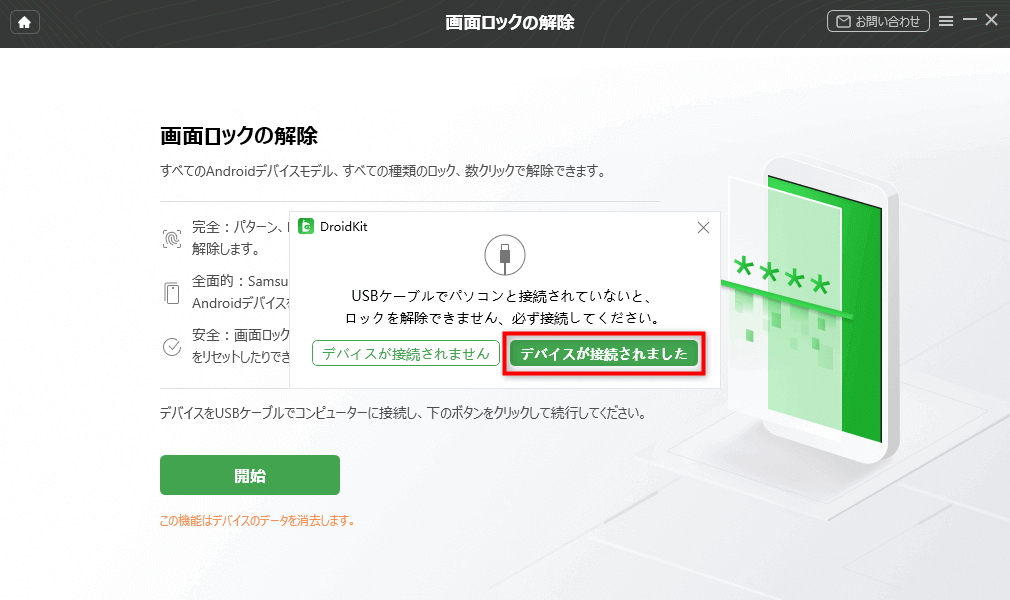
DroidKitでXperiaロックを削除する方法
Step3.画面ロックを解除するには、構成ファイルが必要なので、構成ファイルが準備されたら、「今すぐ解除」ボタンをクリックします。

Androidスマホの画面ロックを解除する方法
Step4.画面の手順に従い、Xperiaをリカバリーモードに入ります。操作が終わったら、「次へ」ボタンをクリックしてください。
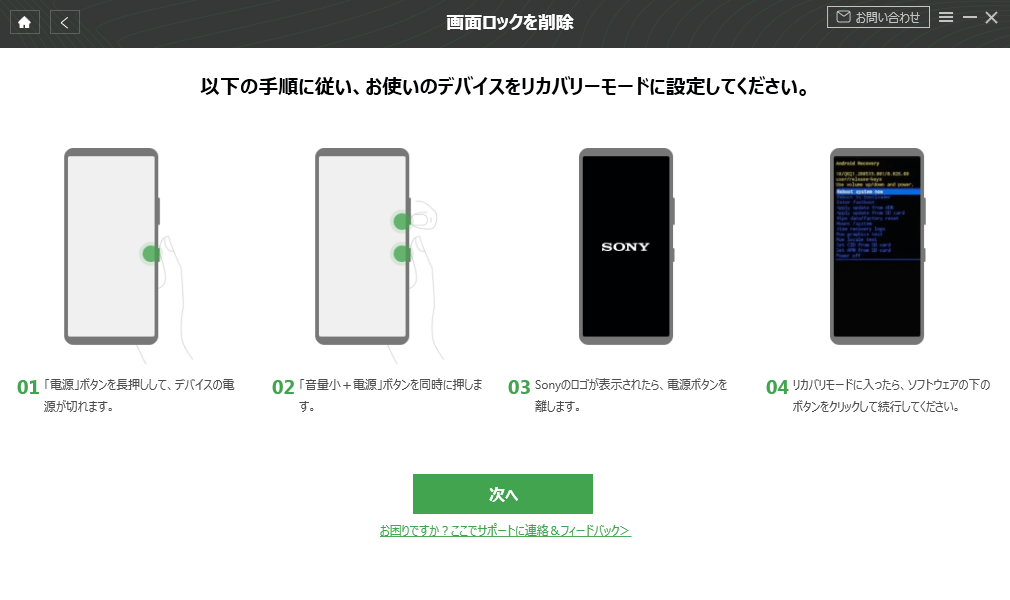
Androidスマホの画面ロックを解除する方法
Step5. 画面の操作を行って、スマホのキャッシュとデータをすべて削除します。
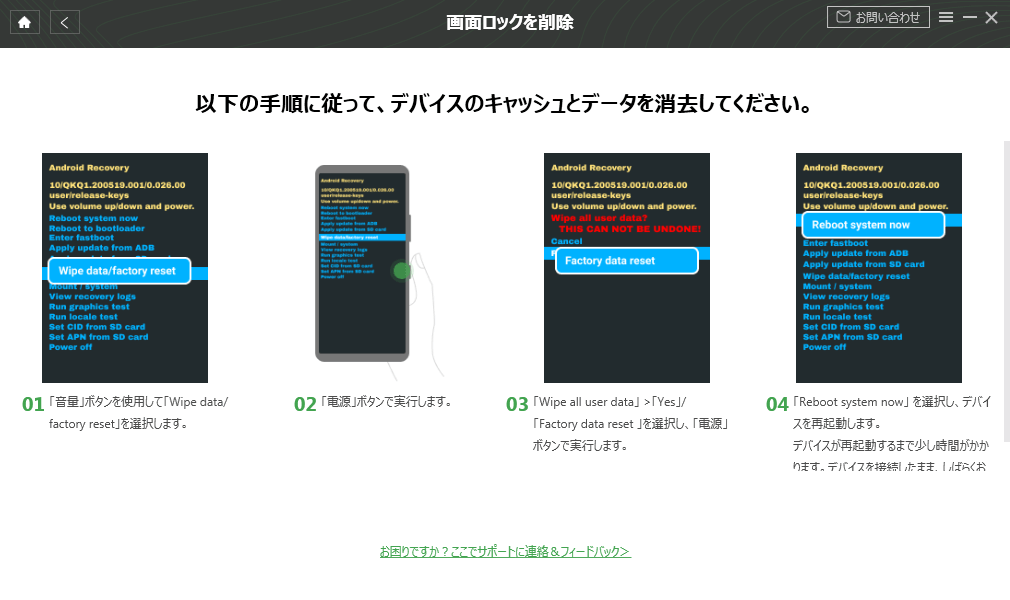
Androidスマホの画面ロックを解除する方法
Step6.Xperiaを再起動すると、画面ロックを解除しています。

Androidスマホの画面ロックを解除する方法
方法2: Xperiaを初期化して画面ロックを解除法
Xperiaを初期化した後、スマホ内のデータを完全に削除し、すべての設定をデフォルトに戻しました。 そのため、Xperiaのパスワードを忘れた場合は、初期化して画面ロックを解除することができます。 次の手順に従ってください。
Step1.エクスペリアの電源ボタンを長押しして、SONY/Xperiaのログが表示されたら放します。
Step2.初期化モードの画面が出るまでに電源ボタンと音量下げボタンを長押しします。
Step3.Xperiaで初期化モードを起動します。
方法3: Androidデバイスマネージャーで初期化して解除
Android デバイス マネージャーを使用して Xperia を初期化することもできますが、Google アカウントにサインインしていること、位置情報がオンであること、デバイスを探すがオンであることの 3 つのことが必要です。 その場合は、次の手順を参照してください。
Step1.パソコンのブラウザまたは他のAndroidデバイスから、Androidデバイスマネージャーにアクセスします。
Step2.ロック解除ができなくなるソニーXperiaに登録していたGoogleアカウントとパスコードを入力してログインします。
Step3.パスワードを解除したいXperiaを選択して、[ロックとデータ消去を有効にする] /「消去」をクリックします。それでお使いのXperiaは強制的に初期化され、もちろんパスワードやパタンロックも解除されます。
方法4: PINコードやGoogleアカウントを利用してロックを解除
Xperia が Android 4.4 以前を実行している場合は、PIN または Google アカウントを使用してロックを解除することもできます。
Step1.Xperiaでロック解除パターンヲ5回間違えて入力します。
Step2.下の部分で「パターンを忘れた場合」を選択してタップします。
Step3.「Googleアカウントの認証情報」を選択して「次へ」をタップします。
Step4.Googleアカウントとパスワードを入力してサインインします。
Step5.すると、画面の指示に従ってXperiaのロックを解除します。
まとめ
以上はXperiaのパスワードを忘れた場合の4つの対処法です。専用ツールとしてのDroidKitを利用したら、数クリックだけで画面ロックを解除できますから、おすすめします。しかも、このソフトはAndroidデバイスのデータの抽出、データの復元、シスhttps://www.imobie.jp/droidkit/テム問題の修復などの機能も支持していますから、今すぐ無料版を体験しましょう。
製品関連の質問? 迅速な解決策については、サポートチームにお問い合わせください >
